Guia de Usuário
Como usar o Wondershare DemoCreator? Consulte o guia passo-a-passo abaixo.
Guia de Usuário
-
Iniciar - Mac
-
Gravação de Vídeo - Mac
-
Edição de Vídeo - Mac
-
Atalhos do teclado - Mac
-
Gravação de Áudio - Mac
-
Efeitos do DemoCreator - Mac
-
Exportar & Compartilhar - Mac
-
Edição de Áudio - Mac
-
Novo modo de demonstração-Mac
FAQs
Gravação programada
A gravação pode ser iniciada e interrompida em um determinado momento usando o recurso de gravação programada. Uma vez iniciada a gravação, a tela e o áudio serão gravados automaticamente. A seguir, um resumo completo dos processos necessários para criar uma gravação de compromissos:
Passo 1: Inicie o DemoCreator, e quando a caixa aparecer, escolha "Programar Gravação" a partir das opções disponíveis.
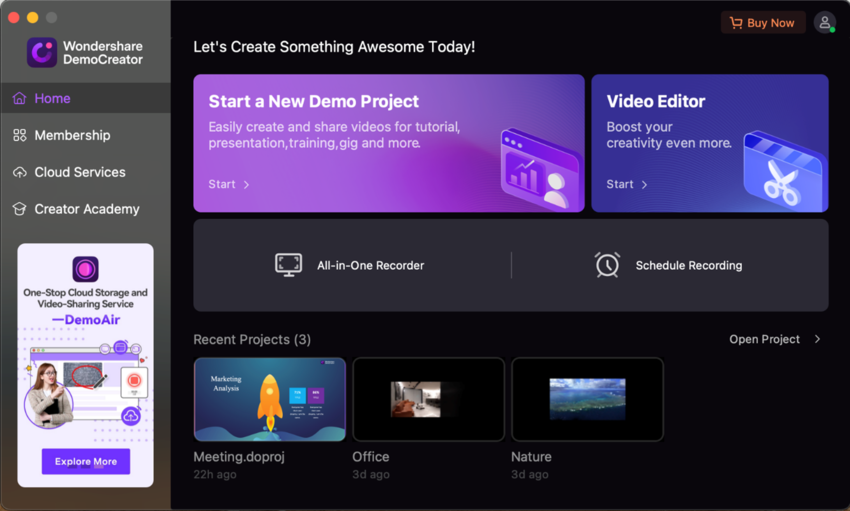
Observação: Após terminar o Passo 1, você será enviado para a interface de "programação".
Passo 2: Aqui, você será solicitado a trabalhar na tarefa real cronometrando o início e o fim de suas gravações e fazendo outras modificações nos parâmetros de gravação.
Passo 3: Quando estiver satisfeito com as configurações, escolha a opção "Salvar configurações" no menu suspenso.
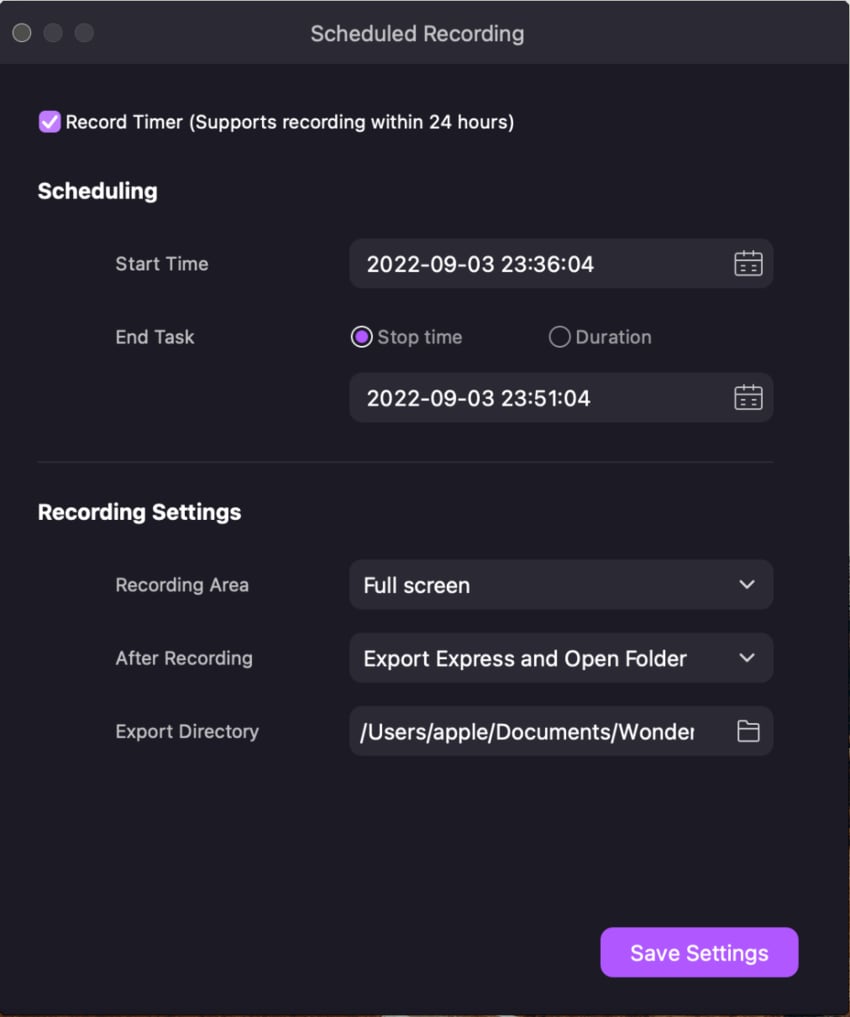
- Hora de início – Usando esta opção, você pode escolher quando a gravação será iniciada.
- Tarefa final – Com esta opção, você pode escolher quando a gravação será parada.
- Duração – Com esta opção, você pode escolher quanto tempo a gravação irá durar.
- Área de gravação – Se você escolher esta opção, você pode escolher a área de gravação para a gravação programada.
- Após a gravação – Você pode importar para o editor ou exportar e abrir a pasta ao escolher esta opção.
Passo 4: Após ter feito a personalização das opções para o cronograma de gravação, clique no botão salvar configurações. Depois disso, a gravação de sua agenda começará automaticamente após o horário escolhido.
Pré-requisitos que você pode aceitar ao programar a gravação
- O DemoCreator deve estar operando ativamente para que a capacidade de gravação programada seja acessível.
- Quando a conexão remota a um computador é perdida, o recurso de gravação programada naquele computador distante não funcionará mais.
- Pressione o botão F10 se desejar parar a gravação, mesmo que o tempo de gravação programado ainda não tenha expirado.